Nếu bạn đã lưu trữ nhạc trên PC và muốn có nó trên iPad, bạn có thể chuyển nó sang iPad bằng iTunes. Nếu bạn có Apple Âm nhạc và không muốn trả tiền đăng ký, bạn có thể thêm nhạc từ PC vào iPad của mình thông qua iPad. Đây là một phương pháp miễn phí để tải nhạc trên iPad của bạn mà không cần phải trả tiền cho các dịch vụ đăng ký như Spotify hoặc Apple Âm nhạc.
Nếu bạn chưa bao giờ đồng bộ hóa nhạc từ PC với iPad, bạn có thể tìm hiểu cách thực hiện bên dưới. Trước khi bạn làm điều này, có một số điều cần ghi nhớ.
Đảm bảo luôn cập nhật iTunes vì các phiên bản cũ dường như luôn có vấn đề. Nếu bạn có phiên bản iTunes cũ hơn, bạn có thể gặp sự cố khi cố đồng bộ hóa nhạc từ iTunes với iPad của mình. Khi bạn mở iTunes, phần mềm sẽ tự động kiểm tra các bản cập nhật, vì vậy bạn sẽ được thông báo nếu có bất kỳ bản cập nhật nào. Nếu không, hãy chọn Sự giúp đỡ > tìm kiếm các bản cập nhật. Mac: chọn iTunes > Tìm kiếm các bản cập nhật.
Đồng bộ hóa nhạc từ iTunes tự động
Nếu bạn có các bài hát trên iPad, chúng sẽ không đồng bộ hóa với PC của bạn. iTunes chỉ thực hiện đồng bộ một chiều, có nghĩa là chỉ các bài hát trên PC của bạn mới được đồng bộ hóa với iTunes.

1. Mở iTunes và chọn thiết bị của bạn ở góc trên cùng bên trái.

2. Lựa chọn Âm nhạc và chắc rằng đồng bộ âm nhạc Nó được kiểm tra. Nếu không, hãy kiểm tra nó và chọn xóa và đồng bộ hóa.
3. Để cho phép chuyển tất cả nhạc của bạn, hãy chọn Tất cả âm nhạc quyền mua.
4. Nếu bạn muốn đồng bộ hóa các bài hát nhất định từ thư viện iTunes của mình, bạn cần chọn Danh sách phát, nghệ sĩ, album và thể loại được chọn quyền mua. Bạn có thể chọn danh sách phát, nghệ sĩ, album và thể loại cụ thể mà bạn muốn.
5. Để bắt đầu đồng bộ hóa nhạc với iPad, hãy chọn Ứng dụng ở góc dưới bên phải.
6. Sẽ mất một khoảng thời gian để đồng bộ hóa nhạc iTunes với PC của bạn.
Chuyển nhạc theo cách thủ công từ PC sang iPad
Thiết lập chuyển thủ công
Nếu không muốn tự động đồng bộ hóa nhạc với iPad, bạn có thể sử dụng một phương pháp khác cho phép bạn kiểm soát nhiều hơn nhưng có thể mất nhiều thời gian hơn. Bạn có thể đặt iTunes để có thể đồng bộ hóa âm nhạc của mình theo cách thủ công. Trước khi bạn có thể làm điều này, bạn phải chuyển từ chế độ mặc định.
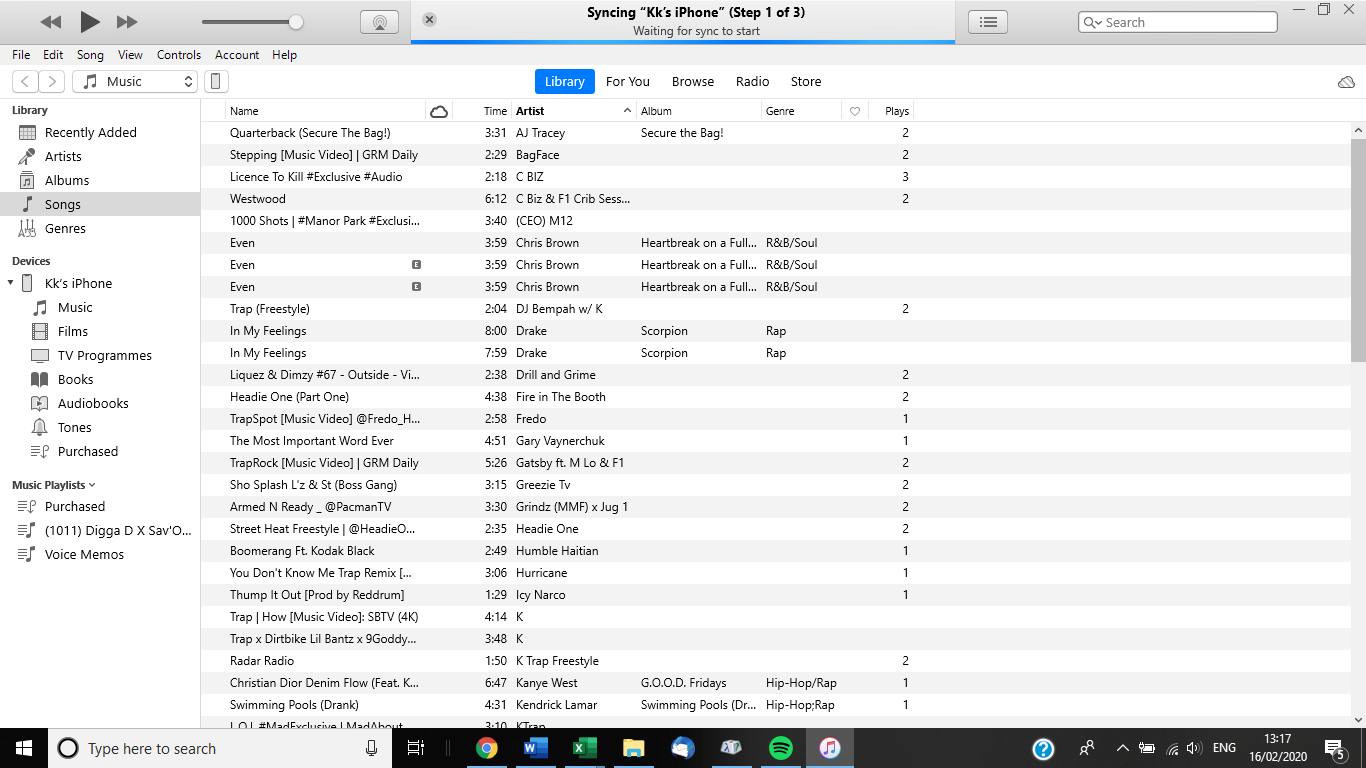
1. Chọn thiết bị của bạn ở góc trên bên trái của màn hình.
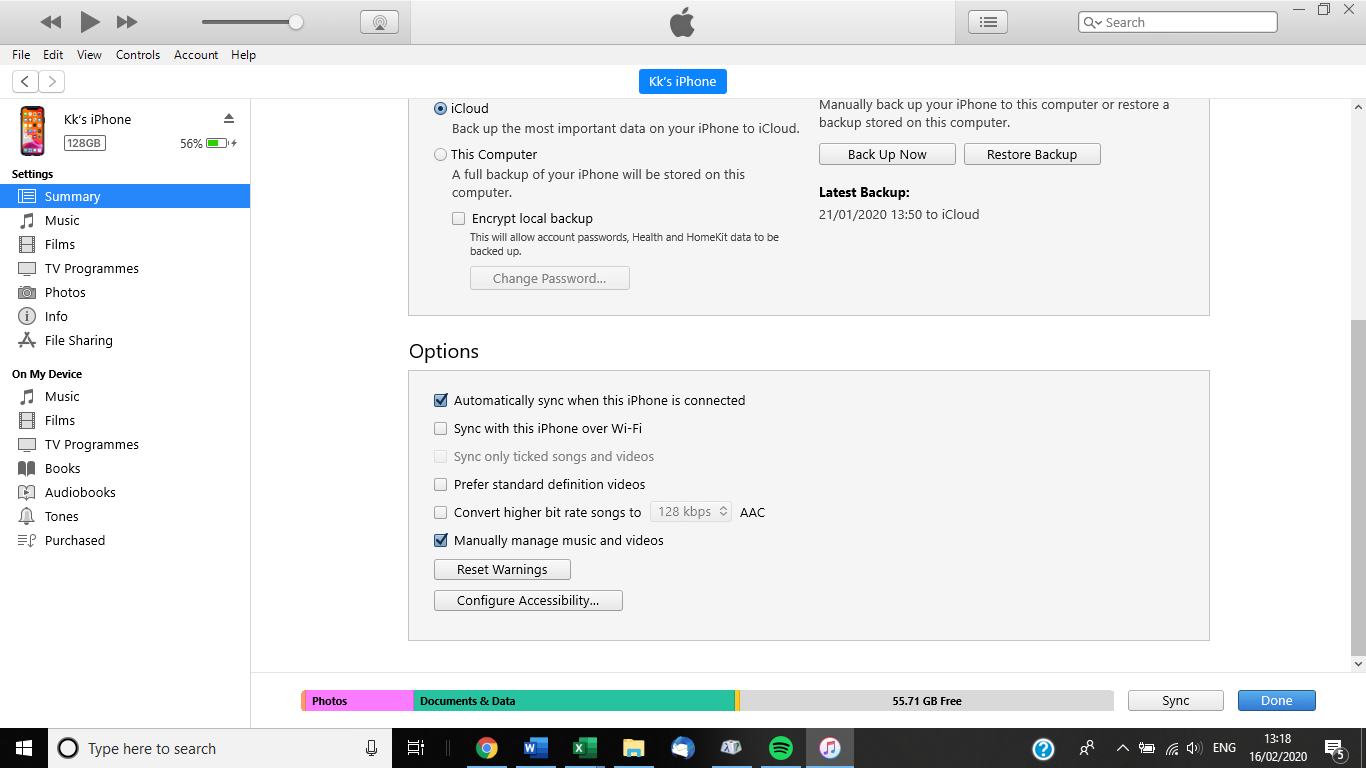
2. Lựa chọn Bản tóm tắt ở cột bên trái. Đảm bảo có một hộp kiểm bên cạnh Quản lý nhạc theo cách thủ công. Sau khi hoàn tất, hãy chọn Xong để lưu các thay đổi.
Chuyển nhạc sang iPad theo cách thủ công
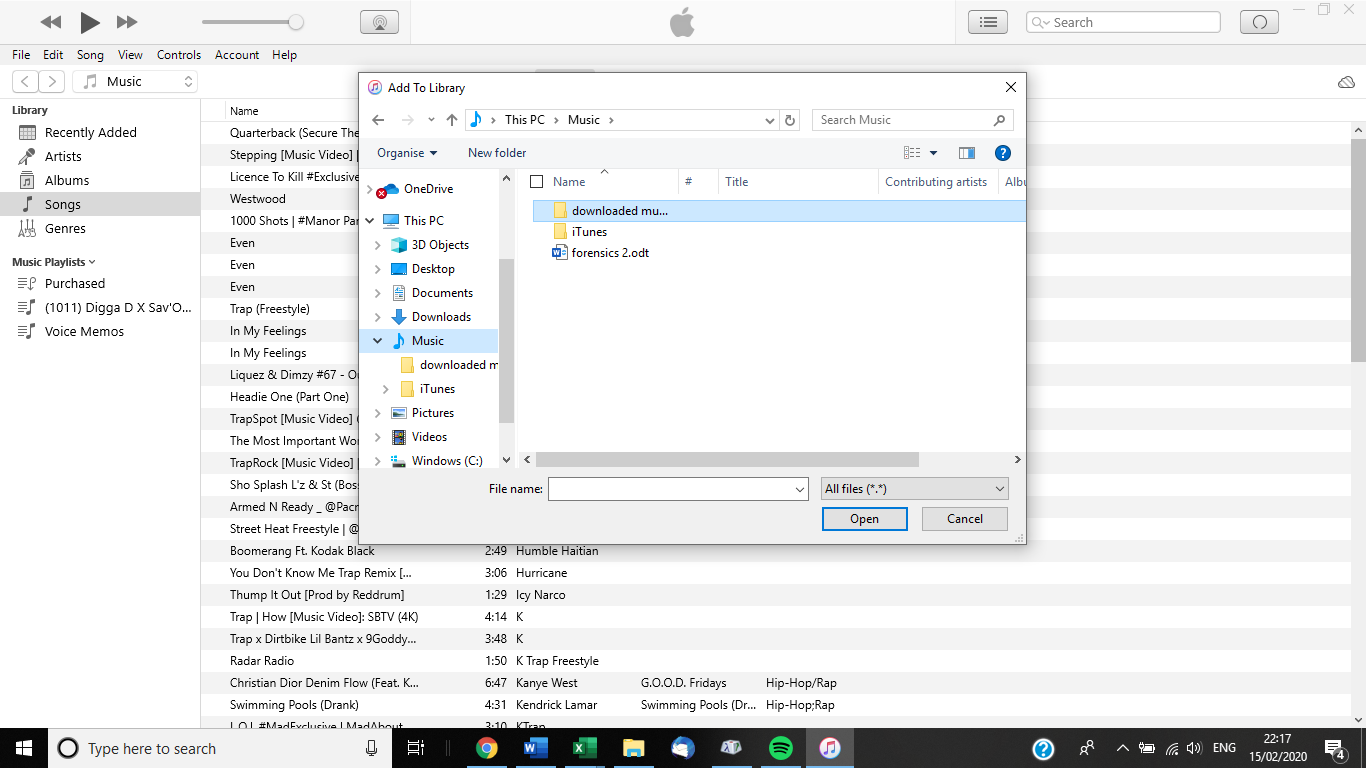
1. Sự tức giận Tệp, Lưu trữ > Thêm tệp vào thư viện một trong hai Thêm thư mục vào thư viện nếu bạn có nhiều tệp mp3> Tìm nhạc bạn đã tải xuống Thư mục tải về > Nhấp vào tệp mp3 tải xuống và nhấp vào mở> ITunes đã được thêm gần đây > Đi tới được thêm gần đây và bạn sẽ thấy tệp trong iTunes.
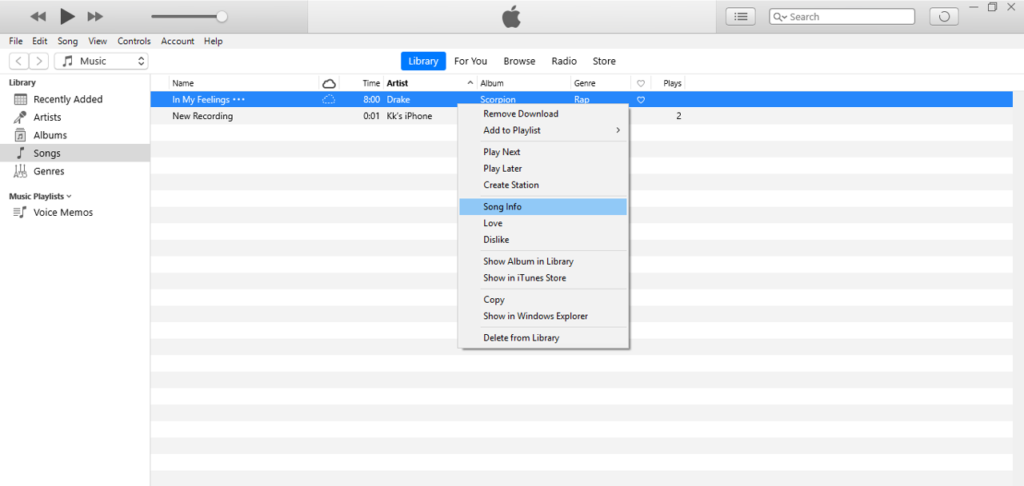
2. Các tệp của bạn có thể không theo thứ tự, vì vậy bạn có thể muốn sắp xếp chúng:
3. Nổi bật tất cả các tệp bạn đã nhập (nếu chúng không ở cạnh nhau, hãy giữ phím Shift và chọn các bài hát bạn muốn sắp xếp)
4. Nhấp chuột phải vào MP3 và nhấp vào thông tin bài hát.
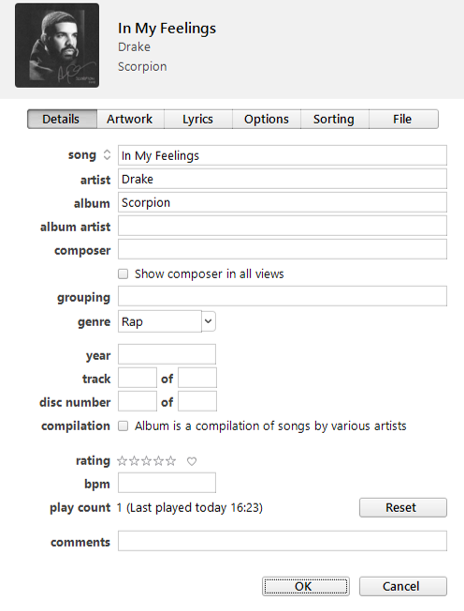
5. Bạn có thể thay đổi Bài hát, nghệ sĩ Y Album vân vân
6. Khi bạn đã hoàn thành việc này, tất cả các bài hát sẽ được sắp xếp theo nghệ sĩ và tên album; điều này sẽ giúp bạn tìm các bài hát dễ dàng hơn nhiều nếu bạn có một thư viện khổng lồ.
7. Kết nối iPad của bạn với PC và đợi nó hiển thị trong iTunes.
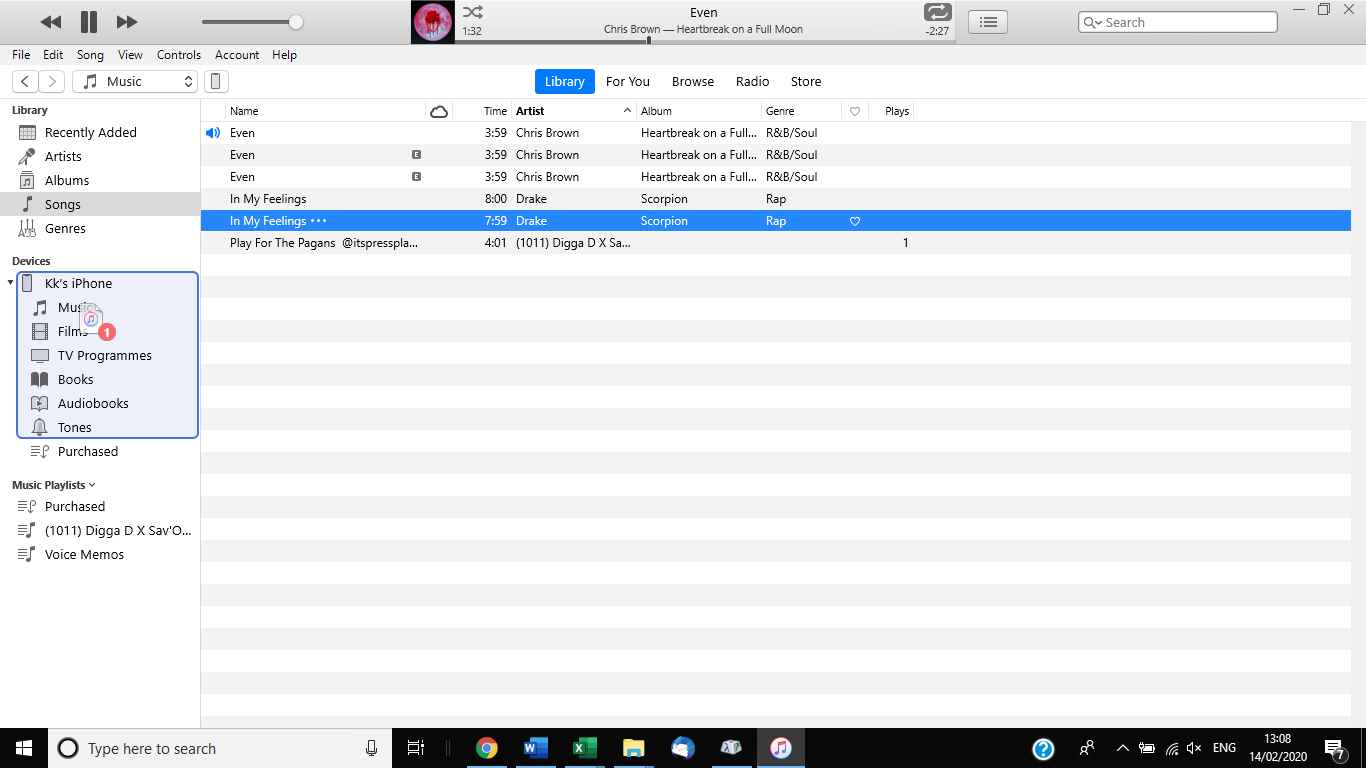
8. Sau khi iPad của bạn có sẵn trong iTunes, hãy kéo bài hát MP3 đã tải xuống từ thư viện vào iPad của bạn ở cột bên trái. Điều này sẽ đưa bài hát vào Apple Âm nhạc.
Nếu bạn có nhiều bài hát muốn chuyển theo cách thủ công, hãy giữ phím Ctrl hoặc phím Command đối với người dùng Mac và đánh dấu tất cả hoặc một số bài hát của bạn. Để bỏ chọn một số, hãy giữ phím Ctrl và bỏ chọn các bài hát bạn không muốn chuyển.
Để thay thế cho việc kéo các bài hát vào iPad, bạn có thể sử dụng danh sách phát iTunes. Bạn có thể dễ dàng thiết lập điều này và điều này sẽ tiết kiệm thời gian của bạn khi đồng bộ hóa. Nếu bạn đã tạo danh sách phát iTunes trước đó và muốn đồng bộ hóa nhạc với iPad của mình, chỉ cần kéo nó vào iPad giống như cách bạn đã thực hiện các bài hát riêng lẻ.
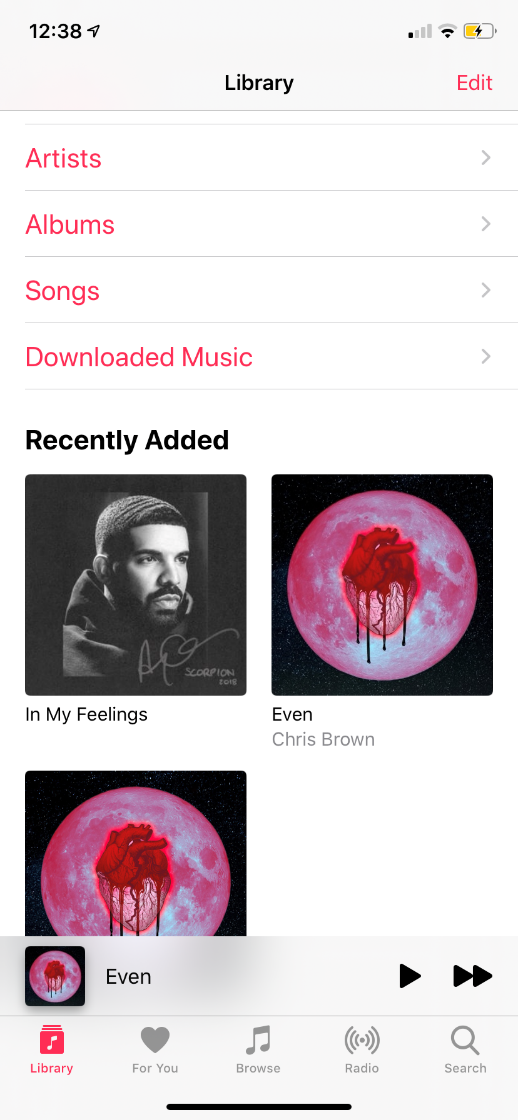
9. Đi đến Apple Nhạc trên iPad của bạn.
10. Đi tới Thư viện ở góc dưới cùng bên trái và bên dưới Đã thêm gần đây, bạn sẽ thấy tất cả các bài hát mới bạn đã thêm. Để tìm tất cả các bài hát của bạn, bạn có thể chọn Bài hát và chúng sẽ được liệt kê theo thứ tự bảng chữ cái.
